Як використовувати новий ШІ Bing із ChatGPT

Щоб почати використовувати Bing AI із ChatGPT, після отримання доступу відкрийте Bing, виконайте пошук, натисніть «Чат» і задайте складні людські запитання.
На Android і iPhone ви не можете отримати доступ до нового ШІ Bing Chat за допомогою Google Chrome, Safari чи іншого браузера сторонніх виробників. Замість цього ви повинні скористатися одним із трьох доступних методів, зокрема програмою Bing, Microsoft Edge (для мобільних пристроїв) або програмою для клавіатури SwiftKey.
Яку б програму ви не вибрали, робота з нею буде подібна до тієї, що працює в Інтернеті на настільному комп’ютері . Різниця полягатиме в інтерфейсі та додаткових функціях. Наприклад, Microsoft Bing на мобільних пристроях — це більш інформаційна програма з доступом до чат-бота та інших служб Bing, включаючи заголовки останніх новин.
Програма Microsoft Edge — це той самий браузер для настільного комп’ютера, але адаптований для пристроїв Android і iPhone з тією різницею, що ви можете отримати доступ до ШІ чату Bing так само, як і на настільному комп’ютері.
Програма SwiftKey — це, мабуть, найкращий спосіб використання Bing Chat, оскільки вона дає вам найшвидший доступ до чат-бота з клавіатури без перемикання програм, і ви отримуєте такі функції, як «Тон», який дозволяє переписувати вміст.
Цей посібник навчить вас, як отримати доступ до нового Bing на вашому мобільному телефоні, будь то iPhone чи Android.
Якщо у вас ще немає програми Bing, ви можете завантажити її з Google Play Store або Apple App Store, як і будь-яку іншу програму.
Щоб використовувати чат із мобільною програмою Bing на телефоні, виконайте такі дії:
Відкрийте програму Bing на Android або iPhone.
Увійдіть за допомогою облікового запису Microsoft (якщо є).
Натисніть кнопку Bing Chat .
Натисніть кнопку клавіатури внизу праворуч, якщо ви не хочете використовувати голос.
Виберіть стиль розмови, зокрема «Креативний», «Збалансований» або «Точний».
Швидка порада: зазвичай ви бажаєте залишитися з варіантом «Збалансований» , але якщо вам потрібна точніша відповідь, ви можете вибрати варіант «Точний» або «Креативний» для більш оригінальної відповіді.
Створіть запитання, використовуючи підказку внизу сторінки.
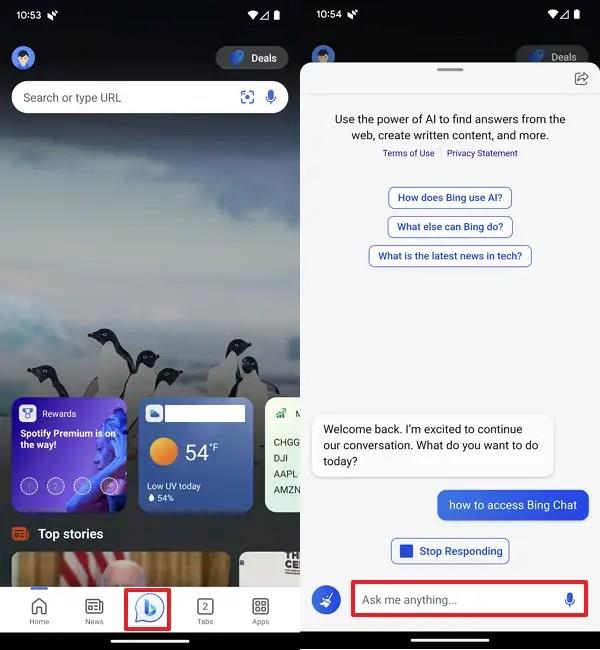
Натисніть кнопку Надіслати .
Складіть додаткові запитання (за потреби).
Натисніть значок мітли в нижньому лівому куті, щоб очистити чат і почати все спочатку.
Виконавши кроки, ви можете продовжити взаємодію з чат-ботом ШІ, щоб отримати відповіді на різні теми. Хоча очищати чат не обов’язково, рекомендується використовувати опцію «Мітла» під час зміни тем, щоб мінімізувати ймовірність того, що чат-бот заплутається.
Якщо у вас немає певних налаштувань у веб-переглядачі, ви можете завантажити та встановити програму Microsoft Edge на Android або iPhone із Google Play Store або Apple App Store .
Щоб використовувати ШІ чату Bing через мобільний браузер Microsoft Edge на телефоні, виконайте такі дії:
Відкрийте Microsoft Edge .
Створіть своє запитання у вікні пошуку та натисніть Чат .
Натисніть кнопку клавіатури внизу праворуч, якщо ви не хочете використовувати голос.
(Необов’язково) Виберіть стиль розмови, зокрема «Креативний», «Збалансований» або «Точний».
Створіть запитання, використовуючи підказку внизу сторінки.
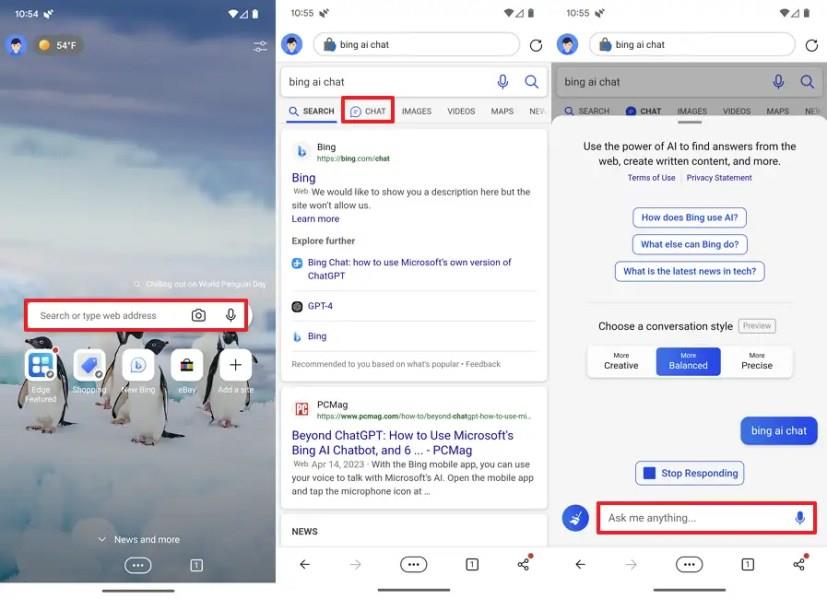
Натисніть кнопку Надіслати .
Складіть додаткові запитання (за потреби).
Натисніть значок мітли в нижньому лівому куті, щоб очистити чат і почати все спочатку.
Виконавши ці кроки, ви можете перейти до звичайного пошуку, як і в будь-якому мобільному браузері.
Якщо у вас немає програми SwitfKey на вашому телефоні, ви можете завантажити її з Google Play Store для Android і Apple App Store для пристроїв iOS. Вам також потрібно буде ввійти за допомогою облікового запису Microsoft, який має доступ до чату Bing. Вказівки на екрані допоможуть вам встановити клавіатуру Swiftkey як нову стандартну клавіатуру.
Щоб використовувати Bing Chat на Switfkey для Android або iPhone, виконайте такі дії:
Відкрийте мобільний додаток на телефоні.
Натисніть на текстове поле, щоб відкрити клавіатуру SwiftKey.
Натисніть кнопку Bing зліва.
Натисніть опцію Пошук .
Створіть пошуковий запит і натисніть кнопку лупи для пошуку.
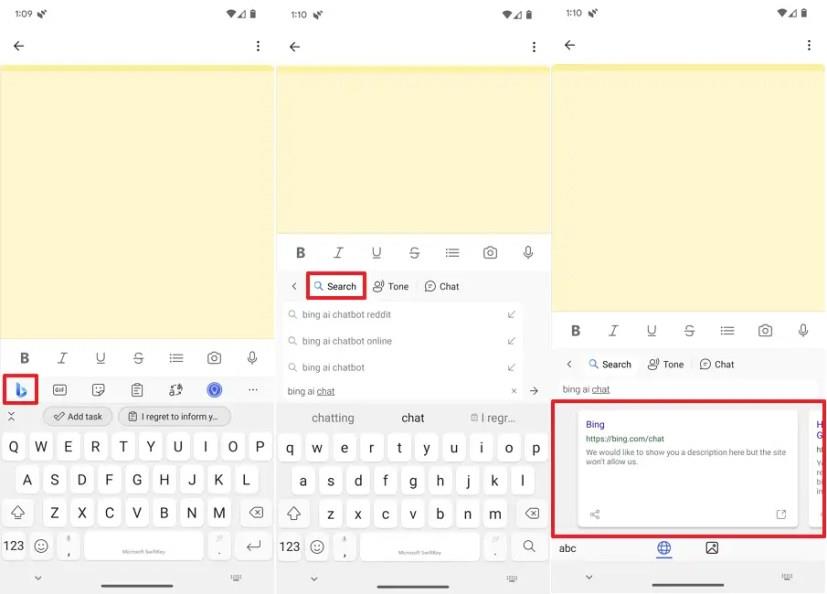
По суті, це звичайний пошук Bing із традиційними результатами пошуку та можливістю пошуку зображень у нижній частині сторінки.
Натисніть опцію «Тон» .
Створіть фрагмент тексту, який ШІ повинен переписати за вас, і натисніть Enter .
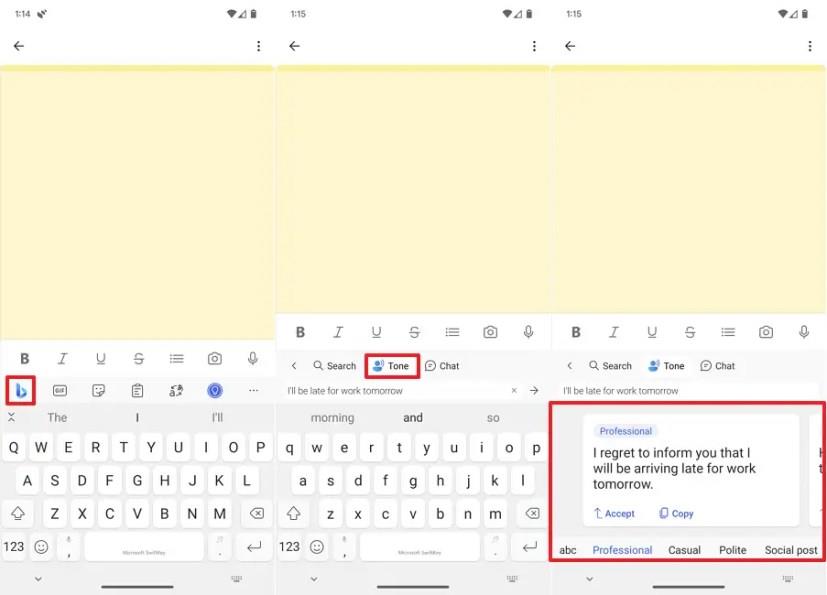
Коли ви надсилаєте текст, чат-бот штучного інтелекту переписує вміст різними варіантами тону, зокрема «Професійний», «Повсякденний», «Ввічливий» або «Соціальна публікація». Якщо ви хочете вибрати одну з версій, натисніть кнопку «Прийняти» , щоб вставити її безпосередньо в текстове поле, або натисніть опцію «Копіювати» , щоб скопіювати вміст у буфер обміну.
Натисніть опцію Чат .
(Необов’язково) Виберіть стиль розмови, зокрема «Креативний», «Збалансований» або «Точний». .
Створіть підказку природною мовою, щоб попросити чат-бота отримати відповідь, подібно до використання веб-досвіду. Якщо натиснути піктограму «мікрофон», ви зможете поставити запитання голосом, а не вводити текст.
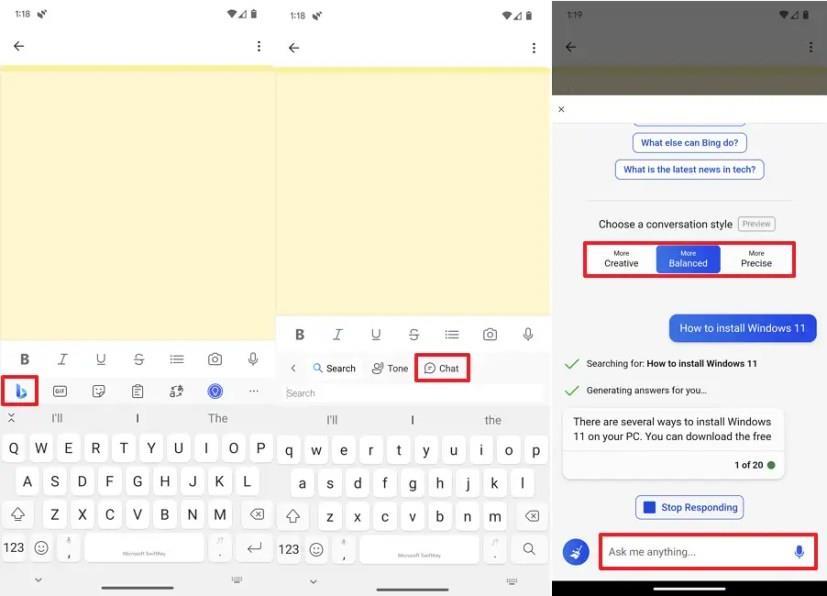
Натисніть кнопку Закрити у верхньому лівому куті, щоб вийти з чат-бота.
Виконавши ці кроки, ви зможете продовжити взаємодію з додатком, не змінюючи досвід.
Хоча ви можете отримати доступ до нового чату Bing Chat з різних програм, клавіатура SwiftKey полегшує пошук відповідей без перемикання програм, а додавання функції «Тон» є чудовим інструментом для переписування тексту відповідно до потрібного тону, коли ви застрягли. на електронну пошту або публікацію в соціальних мережах.
Щоб почати використовувати Bing AI із ChatGPT, після отримання доступу відкрийте Bing, виконайте пошук, натисніть «Чат» і задайте складні людські запитання.
Від нашої розумної побутової техніки до мобільних додатків, незалежно від того, куди ми вступаємо, ШІ буквально навколо нас. Ось короткий список найновіших програм штучного інтелекту, які вам обов’язково потрібно мати на своєму смартфоні.
Microsoft розробила інструментарій штучного інтелекту, щоб допомогти підприємствам створити віртуальних помічників. У компанії заявили, що її партнери висловлюють значну потребу в
Щоб почати використовувати Bing AI із ChatGPT, після отримання доступу відкрийте Bing, виконайте пошук, натисніть «Чат» і задайте складні людські запитання.
Програми для соціальних мереж, такі як Snapchat, зараз беруть участь у гонці за інтеграцію штучного інтелекту в свою систему. Новий чат-бот Snapchat під назвою My AI is
Крики в телевізор справді можуть мати певний ефект у майбутньому, оскільки BBC співпрацює з Microsoft над розробкою експериментальної версії iPlayer з
Хоча концепція штучного інтелекту існує вже майже 50 років, останнім часом вона стала модним словом у світі онлайн. Сьогодні, використовуючи такі інструменти, як
Незважаючи на те, що технологія має багато переваг, ви, ймовірно, хочете, щоб ваші справжні друзі залишалися на першому місці у вашому чаті на Snapchat. Однак платформа закріпилася
В останній рекламі автомобіля Lexus, можливо, керує оскароносний режисер Кевін Макдональд, але Watson AI від IBM придумав весь сценарій. За словами Lexus,
Програмні засоби синтезу мовлення (TTS) мають багато застосувань. Ви можете отримати найкращий TTS, щоб допомогти людям із труднощами в навчанні отримати аудіоверсію вашого
Генератори зображень зі штучним інтелектом набули популярності серед художників і технічно підкованих користувачів. Запровадження цих програм вплинуло на
Щоб очистити історію дій Google Bard AI, відкрийте Bard Activity, натисніть кнопку «Видалити» для дій або видаліть усі записи.
Щоб отримати доступ до Bing Chat з Android або iPhone, вам знадобиться мобільний додаток Bing, мобільний додаток Microsoft Edge або SwiftKey. Ось як.










